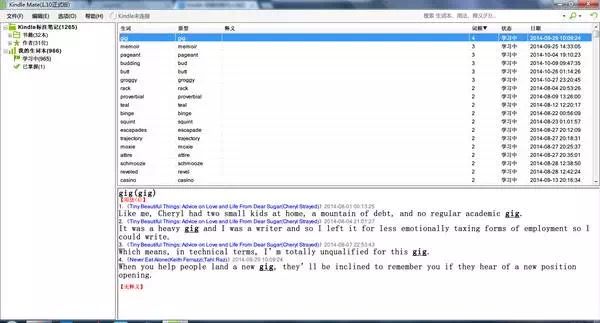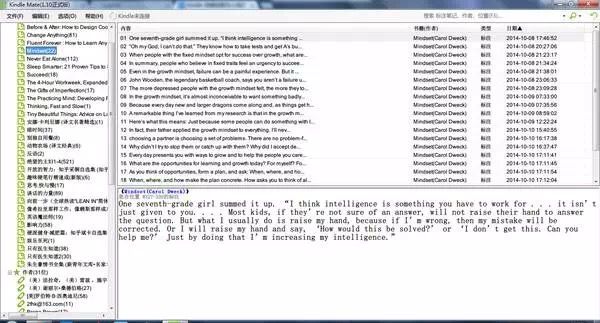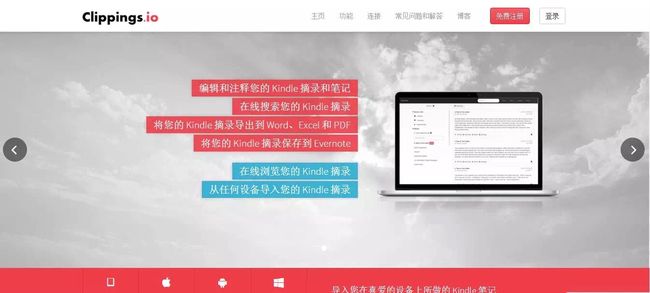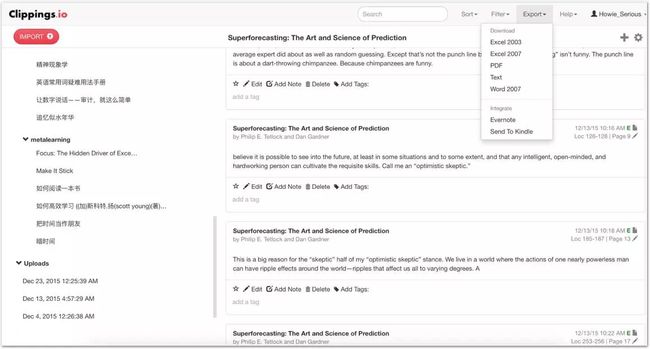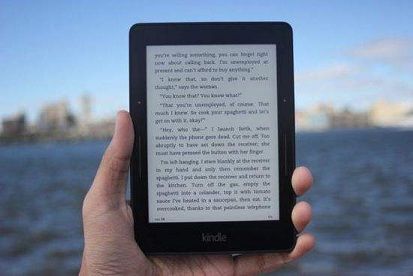1.Kindle Mate
总结一下该神器的功能:可以连接kindle导出生词本,笔记,注释。
下面由静读君为大家详细介绍该软件:
Kindle Mate是由豆瓣读书小组开发的一款面向Amazon Kindle用户的标注、笔记、生词本等内容的软件,旨在提升Kindle笔记与英语生词学习阅读体验。
主要功能:
●支持Kindle版本:
Kindle 3,4,5/Kindle Touch
Kindle Paperwhite 1代/2代
Kindle Voyage全设备
○Kindle生词本同步管理
①自动同步导入Kindle设备生词本。对于生词、原型、用法(包括多次查询的不同用法)、书籍作者等信息进行统一分类内容管理与浏览学习。
②支持快速批量进行生词学习与管理同步。支持对“学习中”与“已掌握”批量设置,删除现有单词。管理完成后可同步删除、变更到Kindle设备,提高效率。
③支持从金山词霸在线、WordNet 3.1自动下载最新英汉或英英词典释义供英语学习浏览。
④支持生词本自定义格式,包括生词、原型、用法、释义的内容复制与导出;支持Kindle生词本导出为有道生词本(亦可导入金山词霸生词本)、必应生词本以及Anki记忆库。
●集中内容搜索与快速标签访问
①支持标注笔记的全文检索笔记内容、页面位置、书籍作者等;对生词本全文检索生词、用法、释义。
②支持浏览学习列表中快速设置颜色标签进行分组管理与搜索视图中的快速访问。
2. Clippings.io
首先来图:
网址:https://www.clippings.io/
从Kindle的读书标记导入到Evernote,Clippings.io绝对是最简洁、最有效的解决方法
怎么导入呢?
①kindle连电脑,将document目录下的myclippings.txt复制到桌面
②将txt导入Clipping.io,自动按书籍分类
③选择书籍,直接导出到Evernote,而且智能识别并只导入新内容
3.格式神器Calibre
Calibre 是一款电子图书管理软件,其提供的“一站式”的电子书解决方案,可以基本满足读者对电子书需求。
另外我们也可以利用它组织成属于自己的电子图书馆,它的功能更是 多种多样,不仅可以用它对图书进行格式转换,归类整理电子书,还可以将文本图像材料、在线内容(RSS)加入并转换为电子书。
另外这也是一款格式转换的神器哦,利用Calibre转换电子书十分方便,步骤如下:
①添加电子书到书库
下载安装好Calibre并打开它。点击左上角的“添加书籍”图标,将你想要转换的电子书添加到书库中(也可以直接将电子书拖放到书库里)。
②选择一种转换模式
选中一个或多个电子书,点击鼠标右键,在弹出的菜单中将鼠标定位到“转换书籍”那一项,会弹出一个子菜单,有“逐个转换”和“批量转换”可选。如果选取了多个文件,使用“逐个转换”需要对每一个图书进行单独的设置,比如可以对不同的电子书设置不同的格式;而“批量转换”则是所有电子书共用一个设置。请根据自己的需要选择。
Calibre 支持转换的格式有:EPUB、MOBI、AZW3、DOCX、FB2、HTMLZ、LIT、LRF、PDB、PDF、PMIZ、RB、RTF、SNB、TCR、TXT、TXTZ、ZIP。
③设置修改电子书信息
如果选择了“逐个转换”会针对每一本电子书弹出一个设置对话框,你可以对该电子书的“输出格式”、“元数据(包括书名、封面、作者等基本信息的设置)”、“界面外观(包括字体大小、内嵌字体、行高等内容格式的设置)”、“智能处理”、“页面设置”、“结构检测”、“内容目录”、“查找与替换”、“EPUB输出”、“调试”项进行详细的设置。如果选择了“批量转换”,则不能批量修改它们的“元数据”及使用“调试”功能。
④查看或管理转换进程
所有转换设置完毕后,点击“确定”按钮开始转换。转换过程中主页面的右下角会有“任务:**”的字样和一枚转动的菊花图标,点击它们便会弹出一个任务列表框,在这里你可以查看转换状态并对单个或多个任务进行中止、隐藏等操作。
⑤获取转换后的电子书
当右下角的“任务”后的数字变为“0”时表示全部转换任务已完成。右键点击图书在菜单中点选“打开所在目录”便能转到存储的默认文件夹并找到已经转换好格式的电子书了。如果不想一个一个地打开电子书所在目录,可以选择多个电子书,右键点击在弹出的菜单中将鼠标定位到“保存到磁盘”,在弹出的子菜单中点选“保存到磁盘单个目录”,在弹出的对话框中选择一个目录,就可以将它们统一放到一个文件夹里了。
更重要的是Calibre是 免费的、开源的,跨平台的,可在多种操作系统中运行。 所以这几乎是我们Kindle资深专业户所必备的神器啊!
以上三招你学会了吗?快快用起来吧。